WPS如何快速计算平均年龄 wps表格快速计算平均年龄的方法
WPS如何快速计算平均年龄?wps办公软件可以让用户对数据以及复杂的计算变得简单,借助一些公式来操作,比如想要将我们输入在表格中的一些年龄进行平均年龄的计算,操作方法十分的简单,下方是关于如何使用wps表格快速计算平均年龄的方法,如果你需要的情况下可以看看方法教程。
wps表格快速计算平均年龄的方法:
1.首先,我们需要在打开的表格中,输入相关的年龄信息。
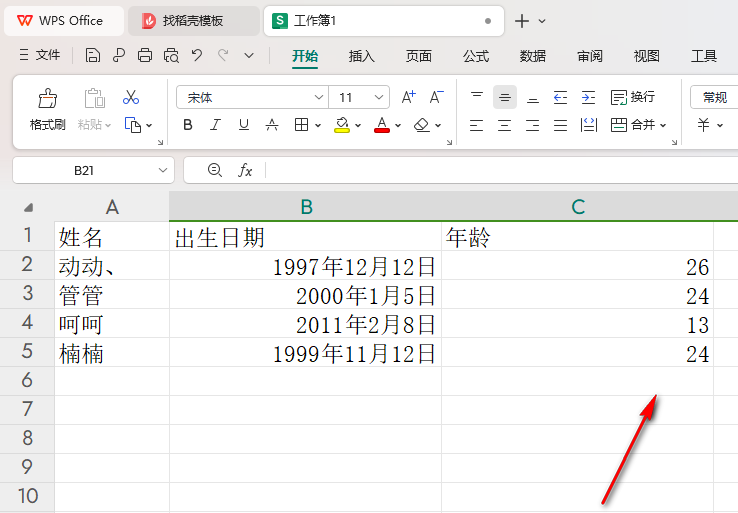
2.这时候,我们将要计算的年龄的那一列选中,之后点击工具栏中的【求和】选项,在下拉选项中将【平均值】选项点击打开。
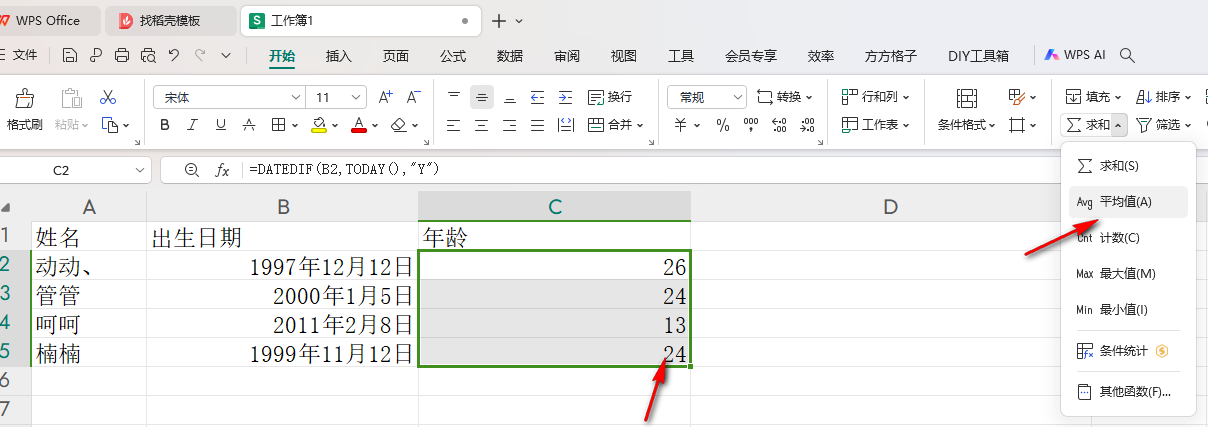
3.紧接着,你可以看到我们的平均年龄就会马上计算出来,如图所示。
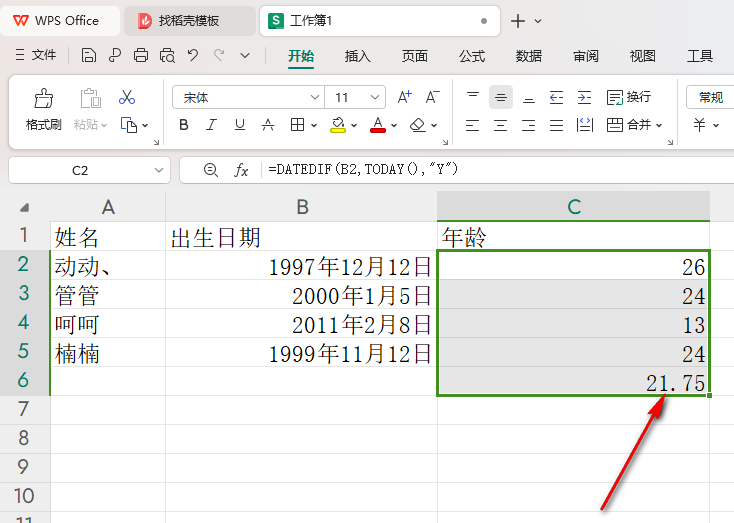
4.此外,还有一种简便的方法,你可以在空白的单元格中输入【=AVERAGE()】。
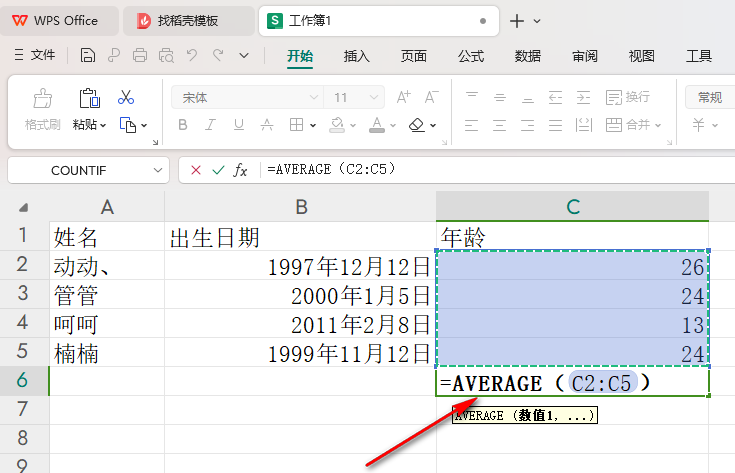
5.之后我们将鼠标定位到括号中,然后将要进行计算的年龄的那一列选中,之后按下回车键同样可以计算出平均年龄。
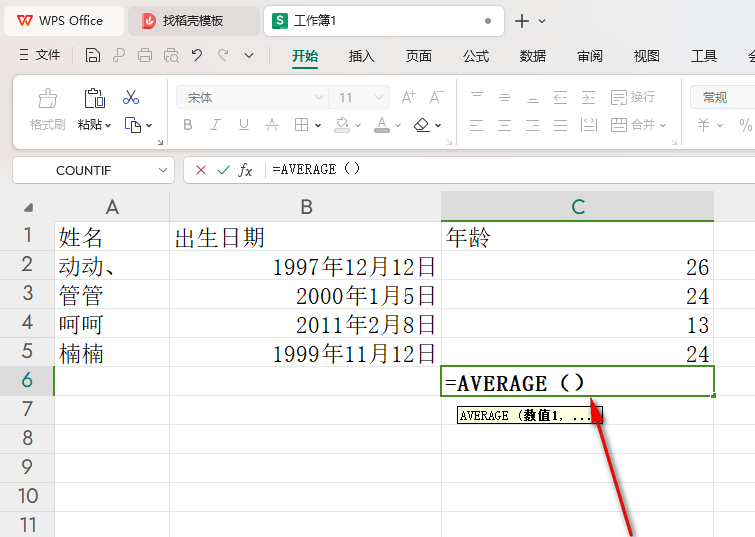
以上就是关于如何使用WPS Excel计算平均年龄的具体操作方法,感兴趣的话可以操作试试。
最新推荐
-
miui11透明壁纸怎么设置 小米11设置透明壁纸

miui11透明壁纸怎么设置?通过让自己手机的壁纸显得透明,看起来更有个性,在miui11中,自带了设置透 […]
-
wps的文档怎么设置密码保护 wps文档加密设置密码

wps的文档怎么设置密码保护?wps文档不仅支持用户自由的编辑文本数据,也支持用户对自己隐私进行保护,通过 […]
-
win7开机自动启动软件怎么关 win7系统禁用开机启动项在哪

win7开机自动启动软件怎么关?在电脑使用过程中,用户安装的软件应用都会默认在电脑开机时候自己启动,这就导 […]
-
win11截图保存路径怎么改 win11截图在哪个文件夹
win11截图保存路径怎么改?很多用户都会对想要保存的图片素材进行截图保存,那在win11系统中,截图默认 […]
-
win10桌面图标有防火墙标志怎么办 电脑软件图标有防火墙的小图标怎么去掉

我们的桌面图标总是想要保持美观,但有时候会发现上面多了几个电脑防火墙的标志,变得很丑,那么win10桌面图标有防火墙标志怎么去掉呢。
-
怎么把默认显卡改为独立显卡 win10显卡切换到独显

怎么把默认显卡改为独立显卡?独立显卡的性能优于主板自带的集成显卡,现在许多电脑都配备了双显卡,然而许多用户 […]
热门文章
miui11透明壁纸怎么设置 小米11设置透明壁纸
2wps的文档怎么设置密码保护 wps文档加密设置密码
3win7开机自动启动软件怎么关 win7系统禁用开机启动项在哪
4win11截图保存路径怎么改 win11截图在哪个文件夹
5win10桌面图标有防火墙标志怎么办 电脑软件图标有防火墙的小图标怎么去掉
6怎么把默认显卡改为独立显卡 win10显卡切换到独显
7华硕笔记本怎么设置ssd为第一启动盘 华硕电脑设置固态硬盘为启动盘
8win10锁屏设置幻灯片自动播放不生效怎么解决
9win7与win10如何建立局域网共享 win10 win7局域网互访
10笔记本win7怎么创建wifi win7电脑设置热点共享网络
随机推荐
专题工具排名 更多+





 闽公网安备 35052402000378号
闽公网安备 35052402000378号